Trương Hạnh
Well-Known Member
Biểu hiện 1: Khi mở phần mềm báo các lỗi sau:
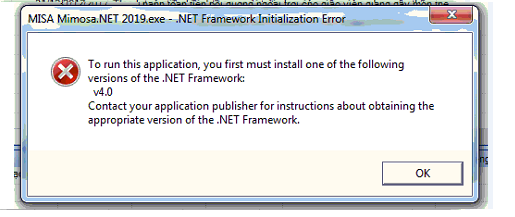
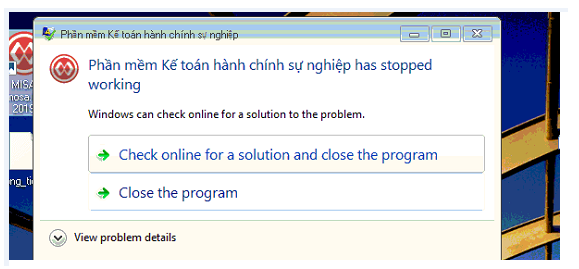
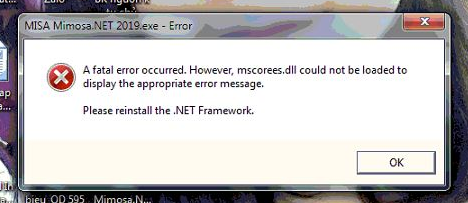
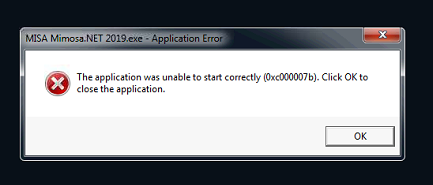
Nguyên nhân: Do phần mềm chưa cài được dotnet
Giải pháp:
- Bước 1: Download bộ cài DOTNET theo link sau: http://support.misa.com.vn/SoftwareTools/Others/dotnetfx40_full_x86_x64.exe
- Bước 2: Video Cài đặt DOTNET tại đây hoặc hướng dẫn tại đây
- Bước 3: Khởi động lại máy tính
Luu ý Nếu không thể cài được dotnet trong các trường hợp trên thì phải cài lại windows (cài lại bản windows chuẩn , không nên dùng bản ghost và quét virus)
Biểu hiện 2: Mở phần mềm báo các lỗi sau:
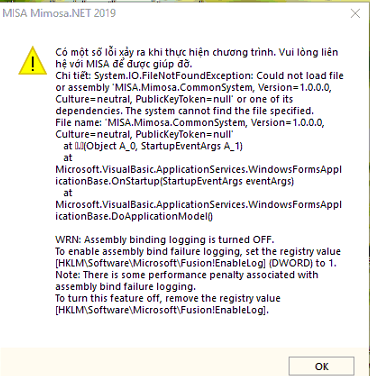
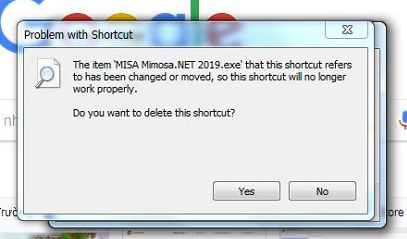
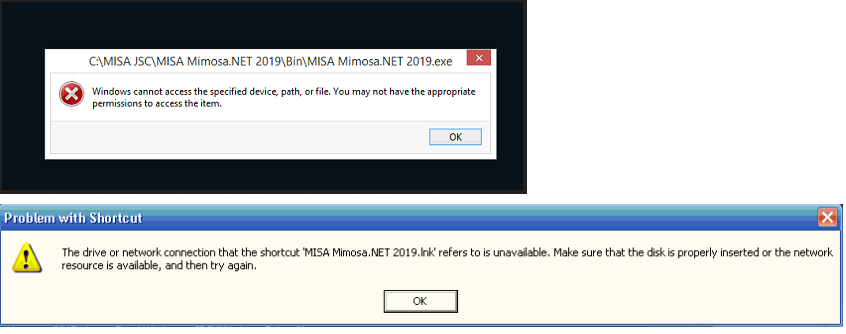
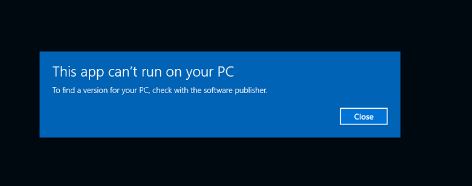
Nguyên nhân: Bộ cài phần mềm bị lỗi hoặc đã bị viruts ăn mất
Giải pháp:
- Bước 1: Tải lại link bộ cài tại đây
- Bước 2: Cài lại phần mềm sang ổ đĩa khác
Biểu hiện 3: Mở phần mềm báo các lỗi sau:
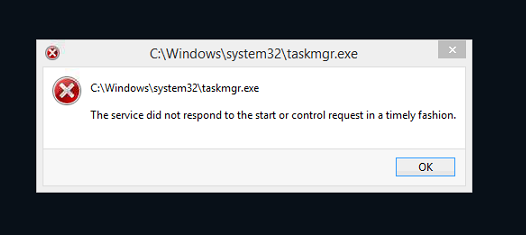
hoặc
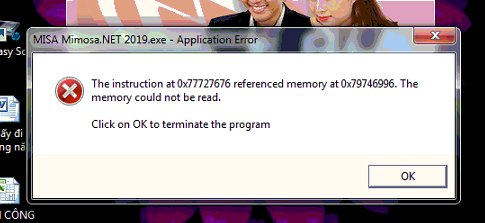
Nguyên nhân: Do Windows bị lỗi=> Lỗi này cần phải cài lại bản Windows chuẩn , không nên dùng bản ghost và quét virus
Trân trọng cảm ơn!
Nguyên nhân: Do phần mềm chưa cài được dotnet
Giải pháp:
- Bước 1: Download bộ cài DOTNET theo link sau: http://support.misa.com.vn/SoftwareTools/Others/dotnetfx40_full_x86_x64.exe
- Bước 2: Video Cài đặt DOTNET tại đây hoặc hướng dẫn tại đây
- Bước 3: Khởi động lại máy tính
Luu ý Nếu không thể cài được dotnet trong các trường hợp trên thì phải cài lại windows (cài lại bản windows chuẩn , không nên dùng bản ghost và quét virus)
Biểu hiện 2: Mở phần mềm báo các lỗi sau:
Nguyên nhân: Bộ cài phần mềm bị lỗi hoặc đã bị viruts ăn mất
Giải pháp:
- Bước 1: Tải lại link bộ cài tại đây
- Bước 2: Cài lại phần mềm sang ổ đĩa khác
Biểu hiện 3: Mở phần mềm báo các lỗi sau:
hoặc
Nguyên nhân: Do Windows bị lỗi=> Lỗi này cần phải cài lại bản Windows chuẩn , không nên dùng bản ghost và quét virus
Trân trọng cảm ơn!
Sửa lần cuối:
Học thêm kiến thức tại: AMIS Blog | MISA Academy










